Erstellen und gestalten Sie Ihre eigene Kachel für Windows 8-Apps mit OblyTile
Verschiedenes / / February 10, 2022
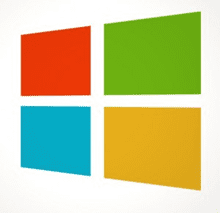
Der
Startbildschirm von Windows 8
bietet mit Hilfe von Kacheln eine interessante und farbenfrohe Ansicht aller Programme, die Sie häufig verwenden.
Aus dem Windows 8 Store heruntergeladene Apps
haben Sie meistens schöne Kacheln, damit Ihr Startbildschirm optisch ansprechend aussieht (Sie müssen zugeben, dass es eine Augenweide ist).
Wenn Sie jedoch eine Desktop-Anwendung an den Startbildschirm anheftenerhalten Sie lediglich eine Kachel der App mit einem kleinen Symbol in der Mitte und einer matten Hintergrundfarbe. Windows bietet keine Möglichkeit, das Bild der Desktop-Kacheln manuell zu ändern und bunt zu machen.
Heute werden wir sehen, wie wir App-Kacheln mit benutzerdefinierten Bildern für jede Datei oder Anwendung in Windows 8 erstellen und sie mit einem kleinen Tool namens OblyFliese.
Entwerfen benutzerdefinierter Windows 8-Kacheln
Das Erstellen der Windows 8-Kachel ist mit Hilfe dieses Tools ein Kinderspiel. Zunächst, Laden Sie OblyTile herunter und führen Sie das Tool auf Ihrem Windows 8-Computer mit Administratorrechten aus. Nachdem Sie die App ausgeführt haben, werden Sie nach einigen Dingen gefragt, bevor Sie Ihre App auf dem Startbildschirm anheften können. Also lasst uns sehen, was sie sind.
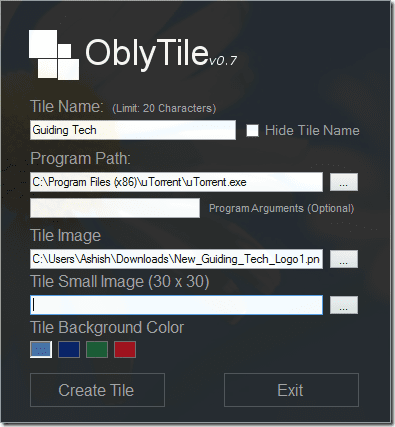
Das erste, was Sie benötigen, ist der Name der App. Sie können einer App einen beliebigen Namen geben, bevor Sie sie auf dem Startbildschirm anheften. Auf dem Screenshot können Sie beispielsweise sehen, dass ich uTorrent pinne, aber den Namen Guiding Tech verwende. Ebenso können Sie einen beliebigen benutzerdefinierten Namen für die App oder eine Datei verwenden.
Nachdem Sie den Namen ausgewählt haben, wählen Sie den Pfad des Programms aus, das Sie öffnen möchten. Wenn Sie zusätzliche Argumente zum Starten des Programms verwenden, erwähnen Sie dies im nächsten Textfeld. In den letzten beiden Feldern werden Sie nach dem gewünschten Bild für die Kacheln gefragt. Das Bild muss im PNG-Format vorliegen und sollte eine haben Abmessung 30×30 für das kleinere Bild. Sie können Tools wie verwenden Irfanview zum Konvertieren und Zuschneiden Ihrer Fotos.
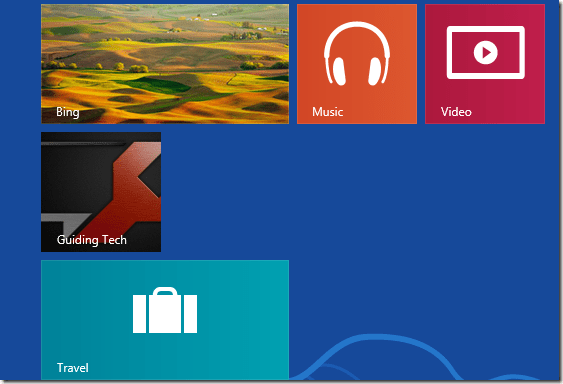
Notiz: Die App akzeptiert die Fotos, die nicht 30×30 groß sind, aber sie werden nicht auf dem Windows 8-Startbildschirm angezeigt.
Schließlich können Sie einen Hintergrundrahmen auswählen, den Sie mit dem Hintergrund des Startbildschirms verwenden möchten, und auf die Schaltfläche klicken Titel erstellen. Wenn Sie es richtig machen, erstellt das Tool die App-Kachel sofort auf dem Startbildschirm.
Mein Urteil
Beim Ausprobieren der App wurde die kleine Kachel standardmäßig auf dem Startbildschirm angeheftet, aber es gab keine Option, die Kachel zu vergrößern. Ich habe die Entwickler bezüglich des Problems kontaktiert und würde aktualisieren, sobald ich von ihnen höre. Bis dahin können Sie die App verwenden und kleine Kacheln damit erstellen. Insgesamt ein einfaches Werkzeug für einen einfachen Zweck.
Benutzer, die Windows 8 32-Bit verwenden (ich verwende 64-Bit), könnten versuchen, festzustellen, ob sie die Option zum Vergrößern der Kachel auf ihrem Computer erhalten. Vergiss nicht zu teilen, wie es gelaufen ist.
Zuletzt aktualisiert am 03. Februar 2022
Der obige Artikel kann Affiliate-Links enthalten, die Guiding Tech unterstützen. Dies beeinträchtigt jedoch nicht unsere redaktionelle Integrität. Die Inhalte bleiben unvoreingenommen und authentisch.



